局域网中怎么禁止迅雷上传
发布时间:2017-05-14 10:56
迅雷下载软件相信大家都用过,有时在局域网中是需要禁止迅雷上传的,下面是小编给大家整理的一些有关局域网中禁止迅雷上传的方法,希望对大家有帮助!
局域网中禁止迅雷上传的方法
百度“聚生网管”,点击第一个进入,然后选择“下载中心”并“点击下载”。
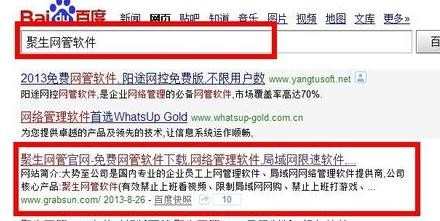
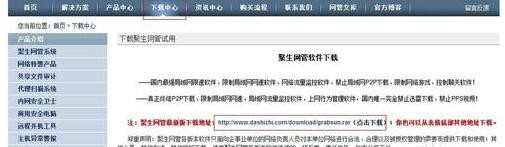
下载完成后,解压,双击“LanQos”进行安装,按照提示一步一步直到“完成”(文件安装位置最好选择系统盘之外的其他盘符)。
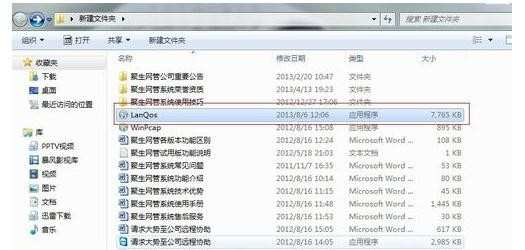
点击“开始”—“所有程序”—“聚生网管”—点击“聚生网管”启用。然后点击“新建监控网段”—输入网段名称(随便输入即可)—点击“下一步”。
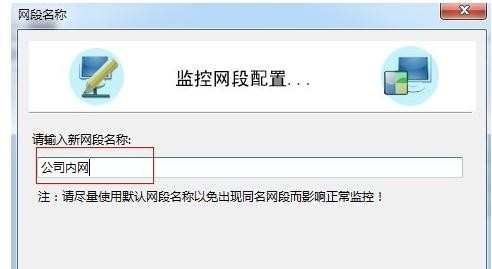
在“请为网段选择对应的网卡”点击下滑菜单,一般电脑都只有一个网卡,也只有一个选项,直接点击即可(如果电脑是多网卡,那么选择当前需要限制局域网的工作网卡),然后点击“下一步”直到完成。
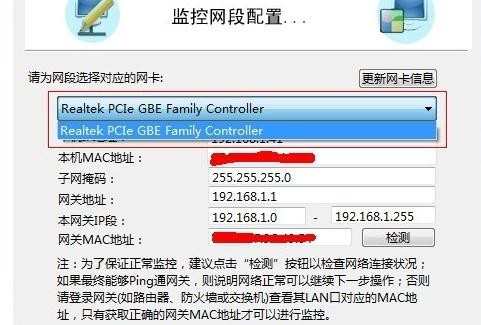
选中刚刚建立的“网段”,然后点击“开始监控”—“启动管理”。网管软件就会自动的扫描该局域网中的所有主机并显示出来。
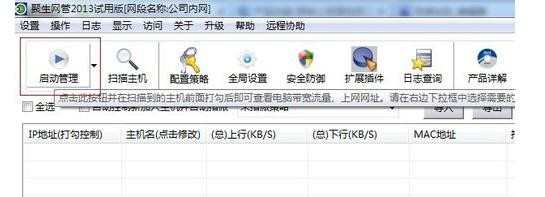
然后点击“编辑策略”—“新建策略”—输入新建策略名称如“限制局域网上传”—点击“P2P下载限制”—把所有选项都勾选上。
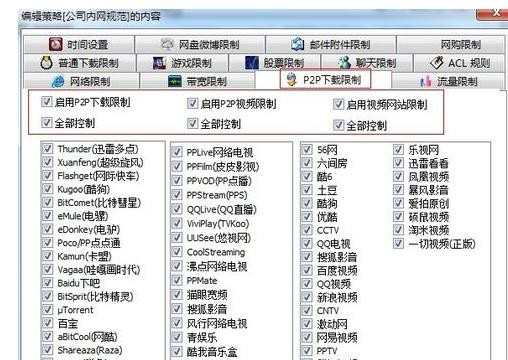
点击“宽带策略”,把“启用主机公网带宽限制”和“启用发现P2P下载时自动限制主机带宽功能”,其中“启用发现P2P下载时自动限制主机带宽功能”就是专门用来限制迅雷上传的,把其中“请设定发现P2P下载时该主机上行带宽限制为”<20K即可。
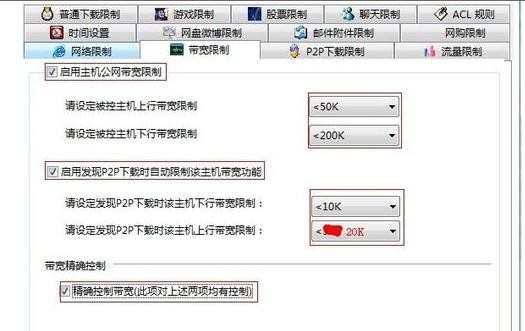
END

局域网中怎么禁止迅雷上传的评论条评论